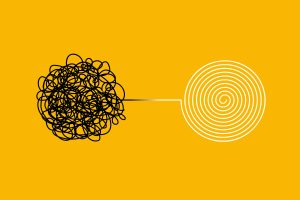Wer auf Social-Media-Kanälen unterwegs ist, stößt neben schöne Grafiken unweigerlich auf weniger schöne. Auf solche, die aussehen, als ob sie mit der Laubsäge entstanden sind. Nun ist es nicht jedem gegeben, geschmackvolle Visuals – also passende Grafiken zum Text – zu gestalten. Oft wird dafür vollkommen unpassende Software eingesetzt. Weil man es nicht besser weiß oder kann. Bevor Du nun mit einem „dann eben nicht“ aufgibst oder Deine Zeit sinnlos mit dem falschen Werkzeug verschwendest, möchte ich Dir ein Tool empfehlen, das ich selbst gerne einsetze: Canva!
Was kann die Software Canva?
Canva ist eine Cloud-Lösung, die praktisch alles visualisiert, was grafisch aufbereitet werden muss: Beitragsbilder für Social Media, Präsentationen, Flyer, Dokumente, Videos und sogar Druckprodukte. Dabei verwendet es seinen eigenen Editor. Die Bedienung ist intuitiv und das Tool hält jede Menge Vorlagen, Bilder, Grafiken und Schriften bereit. Per Drag&Drop können Elemente hinzugefügt oder gelöscht werden. Canva hat unzählige Filter integriert: Bilder können beispielsweise freigestellt, korrigiert, verzerrt oder retuschiert werden. Es gibt Effekt-Filter zum Weichzeichnen, zum Schärfen oder schattieren, die Farbe kann wärmer, kälter, bunter oder einfarbig gestaltet werden.
Die Software bietet an, eigene Bilder oder Logos hochzuladen und die Farben des Logos für die Gestaltung von Text oder Flächen zu übernehmen. Damit lässt sich die Corporate Identity der Firma wunderbar einbetten, was zur Markenbildung beiträgt.
Die Zeichenfunktion stellt vier verschiedene Stifte bereit, die Farbe und Dicke des gezeichneten Strichs ist frei einstellbar. Für den Text gibt es jede Menge voreingestellte Filter, die jederzeit nachbereitet werden können. Achtung: Canva hat kein Trennprogramm und für das Erstellen von Druckprodukten mit viel Text würde ich dann doch ein anderes Tool benutzen. Für Buchcover oder Infografiken ist Canva allerdings hervorragend geeignet.
Welche Kenntnisse braucht der Anwender?
Wie bei allen Grafik-Tools ist viel möglich und die Gefahr besteht, das zu viel von davon kombiniert und angewendet wird. Wem hier das Gespür fehlt, sollte auf fertige Vorlagen zurückgreifen und seinen Spieltrieb erst einmal zügeln. Ansonsten ist das Tool so einfach zu bedienen wie PowerPoint oder Word.
Alle erstellten Designs lassen sich als .jpg, als .png, .gif, ..svg, als .pdf oder auch als Video herunterladen. Projekte können mit anderen Canva-Nutzern geteilt werden.
Was kostet Canva?
Canva ist gratis erhältlich und bereits in dieser Version sind mehr als 250.000 Vorlagen und über eine Million kostenlose Grafiken und Fotos enthalten. Selbst KI-gestützte Design-Tools können genutzt werden.
Die Pro Version kostet monatlich knapp 12 Euro. Dafür bekommt der Anwender unbegrenzten Zugang auf Premium-Vorlagen, -Fotos, -Videos, -Audios, -Grafiken und mehr. Außerdem 1TB Cloud-Speicher, einen Social-Media-Planer und über 20 KI-gestützte Tools.
Die Team-Version schlägt mit knapp 24 Euro pro Monat für die ersten 5 Mitglieder zu buche. Teammitglieder können in Echtzeit an Aufgaben zusammenarbeiten. Damit ist Schluss mit unterschiedlichen Versionen. Weitere Mitglieder werden mit knapp 12 Euro/5 Mitglieder berechnet. ich bin der Meinung, das ist ein fairer Preis.
Klare Kaufempfehlung für Canva?
Ich bin von Canva absolut überzeugt und der Meinung, dass man sich durchaus die pro-Version leisten sollte. Gerade Visuals für Social Media sollten professionell aussehen. Das kann natürlich auch eine Werbeagentur leisten. Wer selbst gestalten möchte oder eine Mitarbeiter:in hat, die/der diese Aufgabe übernehmen soll, dem kann Canva sehr gut Dienste leisten.
Für mich fünf von fünf Punkten.